Internet Explorer에서 파일이 다운로드되는 위치를 변경하는 방법.
업데이트참고: 이 튜토리얼은 Internet Explorer 9를 사용하여 작성되었습니다. 작성 당시 아래에 설명된 방법은 최신 버전의 Internet Explorer 11을 포함한 최신 버전의 브라우저에서 제대로 작동했습니다. Microsoft Internet Explorer 9는 파일을 자동으로 폴더에 저장합니다. 사용자\사용자 이름\다운로드, 일반적으로 OS Windows가 설치된 파티션에 저장됩니다. 일부 사용자는 다운로드 위치를 다른 하드 드라이브나 파티션으로 옮기기를 원할 수 있습니다. 예를 들어 SSD 사용자 또는 Windows 드라이브에 남은 공간이 거의 없는 사용자는 기본 드라이브의 여유 공간 문제를 방지하기 위해 파일을 다운로드 폴더로 이동하는 것을 고려할 수 있습니다.
다른 사람들은 기본 다운로드 폴더 대신 Windows 탐색기에서 쉽게 액세스할 수 있는 다른 위치를 선호할 수도 있습니다. 다운로드 폴더를 변경하는 기능은 Internet Explorer 9에 내장되어 있습니다. Windows 7에서 Internet Explorer 9 RC의 설정을 개인적으로 테스트했습니다. Windows XP 사용자도 동일한 설정을 가질 가능성이 높습니다. Internet Explorer 9을 열고 “보기” 창 “로딩” 창을 클릭하세요. Ctrl-j를 누르거나 브라우저 메뉴에서 “도구” > “다운로드한 파일 보기”를 클릭하면 됩니다.
다운로드 창 보기에는 저장된 위치에 대한 정보와 함께 모든 사용자 설정이 표시됩니다. 다운로드 위치가 변경되지 않은 경우 위에서 언급한 사용자 프로필 다운로드 폴더를 참조하여 다운로드가 "위치" 열에 나타납니다.
화면 왼쪽 하단에 있는 옵션을 클릭하면 다운로드 폴더를 다른 경로로 변경할 수 있는 옵션이 있는 다른 창이 열립니다.
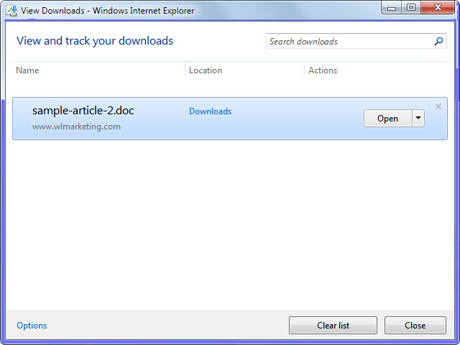
기본 다운로드 위치도 여기에 표시되며, 새 위치에서 하드 드라이브를 볼 수 있는 옵션도 표시됩니다.
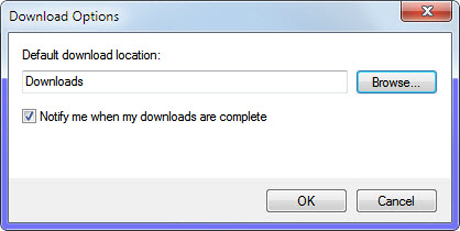
"찾아보기"를 클릭하면 브라우저 폴더가 열리고 새 폴더가 Internet Explorer 9 브라우저의 기본 다운로드 폴더가 됩니다. 안타깝게도 폴더를 편집하고 수동으로 다운로드할 수 있는 옵션은 없습니다. 필드를 입력하거나 경로를 직접 복사합니다. 다운로드 옵션에서 사용할 수 있는 유일한 다른 옵션은 다운로드가 완료되면 알림을 끄는 것입니다. 이제부터 Internet Explorer 9에서는 향후 모든 파일 다운로드에 새 위치를 사용합니다.
